Avast est l'un des choix les plus populaires parmi les outils antivirus gratuits, comme c'est bon et facile à utiliser. En outre, ne consomme pas beaucoup de ressources. Cependant, a quelques bugs qui doivent être corrigés dès que possible. Certains d'entre eux incluent ce bogue où Avast ou certains de ses boucliers les plus importants se ferment tout seuls.
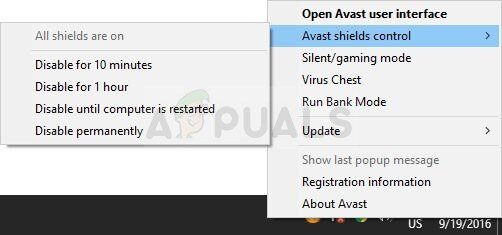
Cela ne devrait pas du tout arriver, car cela laisse votre ordinateur sans protection et il est important que vous résolviez le problème dès que possible, Suivez de préférence les instructions de cet article!
Solution 1: mettre à jour Avast vers la dernière version
Il est vrai que la plupart des erreurs peuvent être corrigées simplement en mettant à jour et ce n'est pas seulement l'étape de dépannage de base avant d'essayer de faire quelque chose.. Les développeurs d'Avast ont remarqué le bogue où les boucliers se fermaient d'eux-mêmes et ont essayé de le corriger dans la dernière version. C'est pourquoi vous devez mettre à jour et vérifier si l'erreur apparaît toujours. La mise à jour d'Avast est simple et il est facile de suivre les étapes ci-dessous.
-
Ouvrez l'interface utilisateur d'Avast en cliquant sur son icône dans la barre d'état système ou en la localisant dans votre menu Démarrer.
-
Accédez à l'onglet de mise à jour et vous remarquerez qu'il y a deux boutons avec le texte de mise à jour dessus … L'un de ces boutons est lié à la mise à jour de la base de données des définitions de virus et l'autre à la mise à jour du programme lui-même..
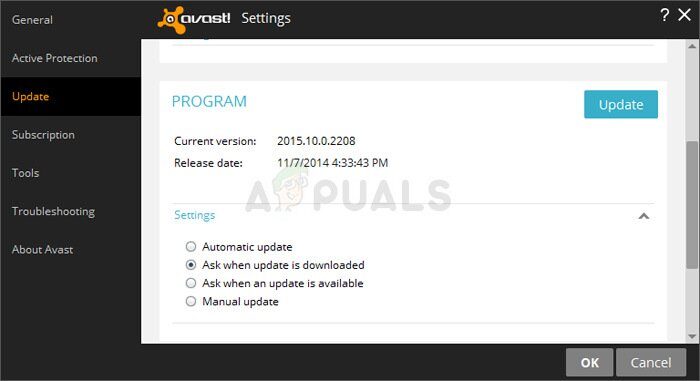
-
La plupart des utilisateurs ont signalé que la mise à jour du programme a résolu le problème, mais il est préférable de mettre à jour à la fois la base de données et le programme en cliquant sur les deux boutons de mise à jour, être patient pendant qu'Avast recherche les mises à jour et suit les instructions à l'écran pour naviguer dans le processus d'installation.
-
Vérifiez si les boucliers continuent de s'éteindre d'eux-mêmes.
Solution 2: définir le service aswbIDSAgent sur votre ordinateur
Si un service a subi des modifications ou des erreurs, il sera reflété dans l'outil lui-même et ne pourra pas fonctionner correctement. Ensuite, la deuxième méthode est liée au problème de ne pas pouvoir garder le bouclier en modifiant certains paramètres liés à un service appelé aswbIDSAgent.
-
Ouvrez la boîte de dialogue Exécuter en cliquant sur la combinaison de touches Windows + R. Scribe “services.msc” sans les guillemets dans la boîte de dialogue Exécuter et cliquez sur OK pour ouvrir les paramètres liés aux services.
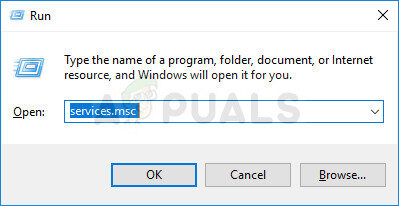
-
Trouver le service aswbIDSAgent, faites un clic droit dessus et sélectionnez Propriétés dans le menu contextuel qui apparaît.
-
Si le service s'arrête (vous pouvez le vérifier juste à côté de la section État du service), faut l'arrêter. S'il est en marche, cliquez sur le bouton Arrêter et attendez que le service s'arrête avant de passer à l'étape suivante.
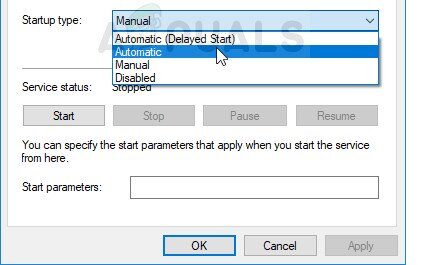
-
Assurez-vous que l'option dans la section Type de démarrage dans les propriétés du service aswbIDSAgent est définie sur Automatique avant de cliquer sur le bouton Démarrer pour redémarrer le service. Vérifiez si le problème est résolu.
Vous pouvez recevoir le message d'erreur suivant lorsque vous cliquez sur Démarrer:
'Windows n'a pas pu démarrer le service aswbIDSAgent sur l'ordinateur local. Erreur 1079: le compte spécifié pour ce service diffère du compte spécifié pour d'autres services exécutés dans le même processus.
Si ça arrive, suivez les instructions ci-dessous pour le réparer.
-
Suis les étapes 1 une 3 à partir des instructions ci-dessus pour ouvrir les propriétés du service aswbIDSAgent. Allez dans l'onglet connexion et cliquez sur le bouton Parcourir …
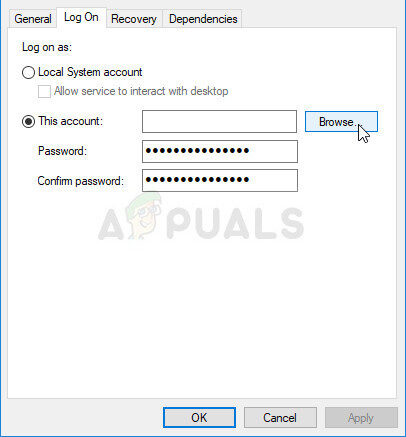
-
Dans le cadre “Saisissez le nom de l'objet à sélectionner”, tapez le nom d'utilisateur de votre ordinateur, cliquez sur Vérifier les noms et attendez que le nom s'authentifie.
-
Cliquez sur OK lorsque vous avez terminé et tapez votre mot de passe administrateur dans la zone Mot de passe lorsque vous y êtes invité.
Solution 3: effectuer une réparation puis une installation propre
La réparation de l'outil à partir du panneau de configuration devrait être une étape évidente si les solutions ci-dessus ne fonctionnaient pas du tout. Les utilisateurs ont signalé qu'il était capable de résoudre leur problème dans certains cas lorsque la mise à jour n'a pas réussi à le couper. Suivez les étapes ci-dessous!
-
Cliquez sur le menu Démarrer et ouvrez le Panneau de configuration en le recherchant en tapant simplement pendant que la fenêtre du menu Démarrer est affichée. Alternativement, vous pouvez cliquer sur l'icône d'engrenage en bas à gauche du menu Démarrer pour ouvrir l'application Paramètres si vous utilisez Windows 10.
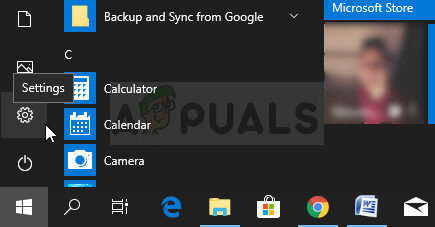
-
Dans le panneau de contrôle, sélectionner “Pour voir comment”: Catégorie “dans le coin supérieur droit de la fenêtre du Panneau de configuration et cliquez sur le bouton Désinstaller un programme dans la section Programmes.
-
Si vous utilisez l'application Paramètres, cliquer sur Applications devrait immédiatement afficher une liste de toutes les applications et outils installés sur votre PC, alors attendez une minute pour qu'il se charge.
-
Trouvez Avast dans le Panneau de configuration ou Paramètres et cliquez sur Modifier. Suivez les instructions qui peuvent apparaître par la suite pour le réparer complètement.
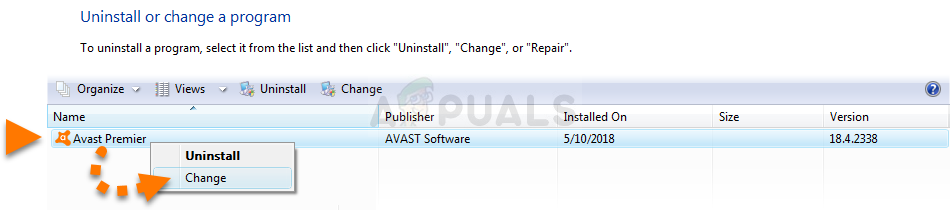
-
Une fois le processus terminé, vérifiez si vous continuez à avoir le même problème de bouclier Avast.
Si le programme lui-même s'est écrasé en raison de programmes en conflit et autres, vous devrez peut-être effectuer une réinstallation propre qui configurera Avast à partir de zéro. Le processus est assez facile à suivre et c'est une solution que vous ne devriez pas ignorer., surtout si vous utilisiez un autre antivirus avant Avast.
-
Téléchargez la dernière version de l'installation d'Avast en accédant à ce lien et en cliquant sur le bouton Télécharger l'antivirus gratuit au centre du site Web..
-
En outre, vous devrez télécharger l'utilitaire de désinstallation Avast à partir de ce lien, alors enregistrez-le également sur votre ordinateur.
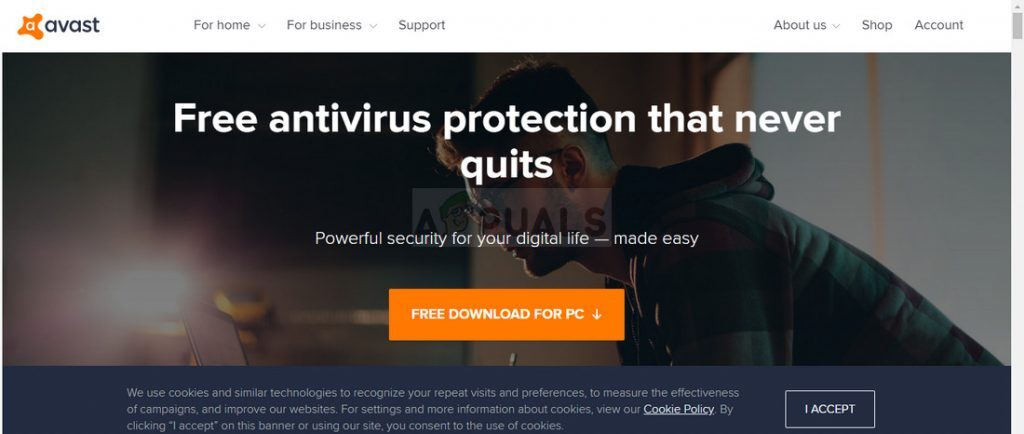
-
Déconnectez-vous d'Internet après avoir téléchargé ces fichiers et démarrez en mode sans échec.
-
Exécutez l'utilitaire de désinstallation d'Avast et recherchez le dossier dans lequel vous avez installé Avast. Si vous l'avez installé dans le dossier par défaut, peut le laisser. Prenez soin de choisir le bon dossier, car le contenu de tout dossier que vous choisissez sera supprimé. Naviguez dans l'explorateur de fichiers jusqu'à ce que vous trouviez le bon dossier.
-
Cliquez sur l'option Supprimer et redémarrez votre ordinateur en démarrant dans un démarrage normal. Vérifiez si le problème a disparu.
Solution 4: Exécuter une analyse antivirus
Il peut y avoir certaines situations où un rootkit ou un virus s'est établi sur votre ordinateur et prend maintenant le contrôle d'Avast Antivirus. Donc, nous vous recommandons d'utiliser Malwarebytes pour analyser et réparer votre ordinateur.
Article similaire:
- ▷ Quelle est la demande d'enregistrement d'un dispositif de tuner TV numérique et doit être supprimée?
- Haut 10 Lecteurs IPTV pour Windows [2020]
- ⭐ Comment obtenir des comptes Fortnite gratuits avec Skins?
- Comment corriger le code d'erreur “WS-37403-7” et PlayStation 4?
- Le 5 meilleurs navigateurs pour Windows XP
- Comment désactiver Adobe AcroTray.exe au démarrage






